Excel מספק דרך ליצור טווחי שמות עבורהתאים שנבחרו. אך לעיתים יש צורך נואש לבחור בתאי נתונים בצורה לא רציפה ולא לבחור בתאים הסמוכים זה לזה. Excel גם מאפשר לך לבחור תאים בצורה לא רציפה (המורכבת משני טווחים או יותר) כדי לתת להם טווח שם בודד. תופעות אלה מכונות גם טווח שם לבחירה מרובה. כך שאם אתה מנסה להחיל את אותו עיצוב, על תאים שנמצאים במיקומים שונים, או להחיל נוסחה באמצעות מיקום אחר, בחירה לא רציפה עשויה לעזור לך. בפוסט זה ננסה בחירה מרובה של תאים כדי לתת להם טווח שמות, וננסה להראות כיצד זה יכול להיות פרודוקטיבי לגליון הנתונים שלך בעזרת איור פשוט.
הפעל את Excel 2010 ופתח גיליון נתונים עליואתה רוצה לבחור טווחים לא רציפים. לדוגמה, כללנו גיליון נתונים בו אנו רוצים לבחור טווחים (לא כולל בתאים סמוכים).
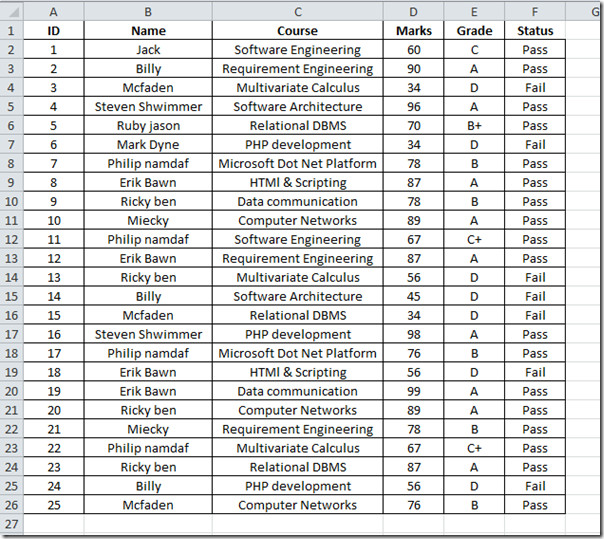
כדי להתחיל עם זה, עלינו לבחור כל קורס מתוך קורס שדה. אנו רוצים לדעת, כמה תלמידים למדו את אותו הקורס, ואת סכום הציונים שהושגו על ידי התלמידים באותו קורס.
כפי שאולי שמתם לב לכך, שמות הקורסים מפוזרים ב קורס הם לא צמודים זה לזה. לכן עלינו לבחור את המופע של כל שם הקורס בטבלה ולעשות קטגוריה שלו על ידי מתן טווח שם מתאים.
נתחיל מהנושא הנדסת תוכנה בתוך ה קורס שדה. לבחירה מרובה, לחץ על מקש Ctrl במקלדת והתחל לבחור את התאים. כעת תן לבחירה זו שם, המכונה טווח שם, על ידי הזנת השם בפינה השמאלית העליונה של גליון העבודה של Excel, כמוצג בתמונת המסך למטה. ציינו טווח שמות תוכנה לבחירה.
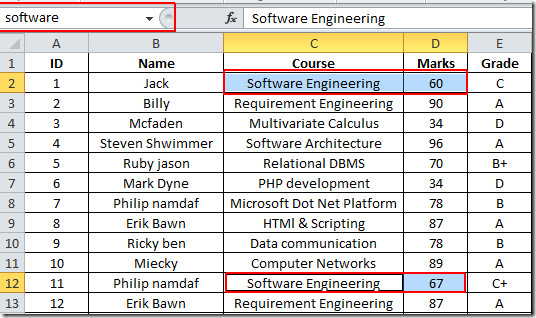
בצע כעת את אותו נוהל לגבי שאר הנושאים, בחר אותם משורות מרובות ונתן להם שם מתאים.
לאימות טווחי השם, בפעולה בית לחץ על הכרטיסייה לך ל.
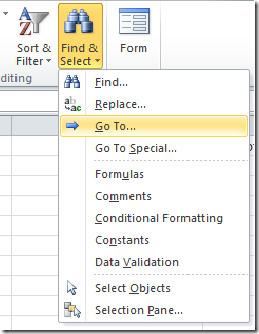
זה יביא את לך ל , יצרנו טווחי שמות לנושאים וסימנים מתאימים. אנו נבדוק טווח שמות DBMS ל DBMS יחסי נושא בתחום הקורס. לחץ על בסדר להמשיך.
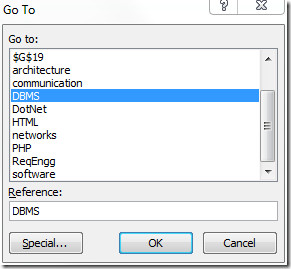
בלחיצה ייבחרו תופעות של DBMS יחסי יחד עם סימנים.
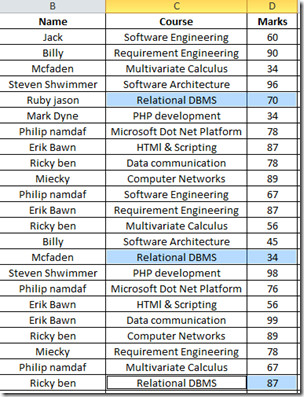
כעת אנו רוצים להשתמש בבחירה הלא רציפה בצורה הרבה יותר יצרנית. ערכו טבלה חדשה באותה גיליון, כפי שמוצג בצילום המסך למטה.
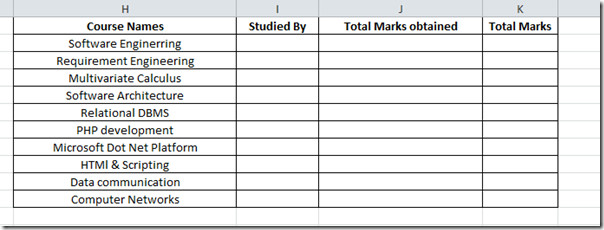
אנו דוחפים את הנתונים מהתאים באמצעות טווחי שם. בשורה הראשונה של למד על ידי שדה, נספור כמה סטודנטים למדו בקורס זה. לשם כך עלינו להשתמש בפונקציה COUNT.
כפי שתוכלו לראות בתמונת המסך שלמטה, אנו מוסיפים נוסחה בשורה הראשונה של העמודה Studied By, C2: C26 הוא תחום שדה הקורס. אנחנו סופרים אלמנטים, זה תוכנה טווח שמות נולד.
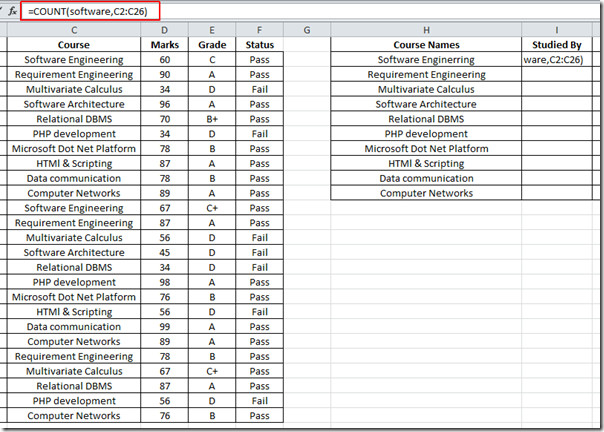
זה יעריך כמה תלמידים למדו קורס זה.
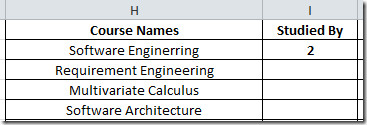
כעת החל אותו על השדה, אך שנה את טווח השמות שנבחר לכל קורס. זה יראה כי כמה סטודנטים למדו את הקורסים.
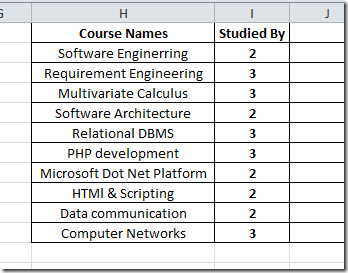
כעת נעריך את סכום הציונים שהושגו על ידי התלמידים בנושא שצוין. בשביל זה נכתוב נוסחת SUM פשוטה עם טווח שם כפרמטר.
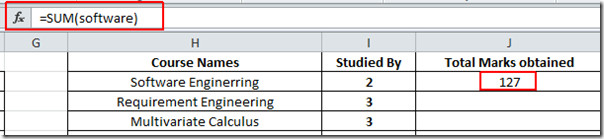
החל אותו על השדה, על ידי מתן טווח שמות מתאים של הנושא. כעת נחשב את סך כל הסימנים. לשם כך נכפיל את ערך התא במיקום I2 (מכיל מספר פעמים שהוא למד על ידי סטודנטים) עם 100, שכן כל קורס כולל 100 ציונים.
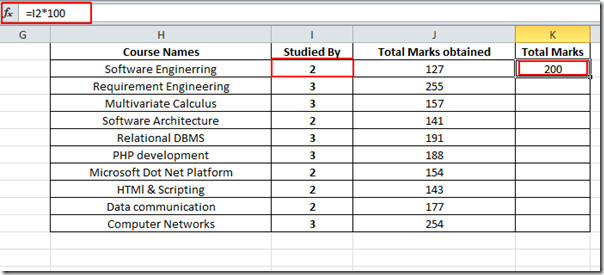
כעת החל אותו על ה- סך כל הסימנים שדה, על ידי גרירת סימן הפלוס בסוף התא לכיוון קרקעית השדה, כפי שמוצג בתמונת המסך למטה.
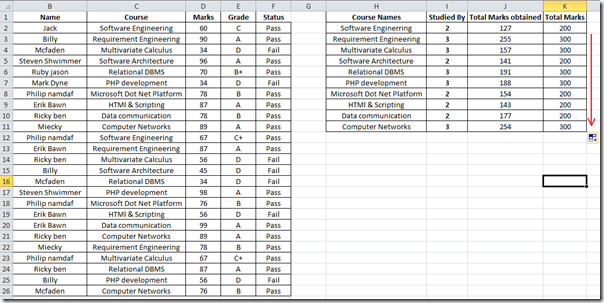
אתה יכול גם לבדוק מדריכים שנסקרו בעבר בפונקציה HLOOKUP בפונקציה Excel 2010 & COUNTIF ב- Excel.













הערות